k3s – Wie starte ich eine Applikation in meinem Kubernetes Cluster?
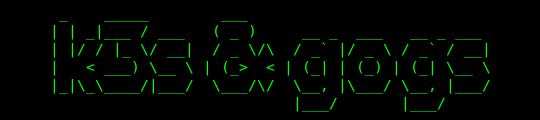
Ich habe bereits hier beschrieben, wie ihr mit k3s ein Kubernetes Cluster zu Hause betreibt. Jetzt möchte ich euch erklären, wie ihr in diesem Cluster eine Applikation betreibt. Ich nehme dafür einfach Mal gogs – ein einfacher Git-Service zur Verwaltung eurer Projekte.
Zur Betreiben einer Applikation in eurem Kubernetes Cluster benötigt ihr drei Kubernetes Dinge (Persistent Volume Claim, Deployment und Service) und die Applikation sollte als Docker Image für ARM (Raspberry Pi) vorliegen.
Zunächst legen wir eine Festplatte in unserem Kubernetes Cluster an, worin gogs die Daten persistent speichern kann, daher der Name Persistent Volume Claim. Dazu müssen wir zunächst unserem Kubernetes Cluster beibringen, wie er diese Festplatte anlegen soll. Wir verwenden dafür einen Local Path Provisioner, der einfach lokal auf einem Node Speicherplatz freigibt. Dazu folgenden Befehl eingeben.
kubectl apply -f https://raw.githubusercontent.com/rancher/local-path-provisioner/master/deploy/local-path-storage.yaml
Jetzt solltet ihr ein PVC (Persistent Volume Claim) anlegen können. Speichert dazu folgen Inhalt in eine Datei mit dem Namen volumes.yaml und führt anschließend kubectl create -f volumes.yaml aus.
apiVersion: v1
kind: PersistentVolumeClaim
metadata:
name: gogs-pvc
namespace: default
spec:
accessModes:
- ReadWriteOnce
storageClassName: local-path
resources:
requests:
storage: 2Gi
Wenn alles geklappt hat gibt kubectl get pvc folgende Ausgabe aus.
NAME STATUS VOLUME CAPACITY ACCESS MODES STORAGECLASS AGE
gogs-pvc Bound pvc-3197fecd-dd67-461d-99b9-0c3bb326a2ce 2Gi RWO local-path 23h
Anschließend werden wir gogs in unserem Cluster starten. Dazu speichern wir folgenden Inhalt in einer Datei deployment.yaml ab und führen folgenden Befehl aus kubectl create -f deployment.yaml.
apiVersion: apps/v1
kind: Deployment
metadata:
name: gogs-deployment
labels:
app: gogs
spec:
selector:
matchLabels:
app: gogs
template:
metadata:
labels:
app: gogs
spec:
containers:
- name: gogs
image: gogs/gogs-rpi:latest
ports:
- containerPort: 3000
volumeMounts:
- name: gogs-volume
mountPath: /data
volumes:
- name: gogs-volume
persistentVolumeClaim:
claimName: gogs-pvc
Hat alles funktioniert bekommt ihr bei der Eingabe von folgendem Befehl kubectl get deployment diese Ausgabe, wobei hier 1/1 bei READY stehen sollte. Es kann auch sein, dass euer Pod noch kurz zum Starten benötigt bevor dieser hier angezeigt wird, da das Docker Image erst heruntergeladen werden muss und anschließend gestartet wird. Also müsst ihr hier eventuell kurz warten.
NAME READY UP-TO-DATE AVAILABLE AGE
gogs-deployment 1/1 1 1 23h
Damit ihr euren gog Server jetzt von innerhalb eures Netzwerks erreichen könnt, müsst ihr noch einen Service anlegen. Dazu den folgenden Codeblock in einer Datei services.yaml speichern und dann mit kubectl create -f service.yaml ausführen.
apiVersion: v1
kind: Service
metadata:
name: gogs-service
spec:
type: LoadBalancer
selector:
app: gogs
ports:
- protocol: TCP
port: 7777
targetPort: 3000
Hat das geklappt könnt ihr jetzt den Browser öffnen und unter http://<hostname_k3s_server>:7777 den gog Server erreichen und konfigurieren. Dank dem PVC könnt ihr jetzt zum Beispiel den Pod weglöschen und euer Deployment wird automatisch einen neuen Pod hochfahren mit den im PVC gespeicherten Daten. Ich habe dazu mein gog Server mit SQLite konfiguriert, ein Repository dort angelegt, mit Daten gefüllt und dann den Pod einfach weggelöscht. Danach habe ich kurz gewartet und konnte unter meiner URL den gog Server wieder erreichen.
Ich hoffe ich konnte euch einen kurzen Überblick geben, wie ihr in eurem Cluster ein Applikation starten könnt. Wenn ihr Fragen oder Anregungen habt, dann könnt ihr mir gerne eine Mail schreiben.